Смотрим, как выглядела страница раньше
Первым делом нужно отметить, что просмотр ранней копии страницы, будь то действующий или уже удаленный аккаунт пользователя, возможен лишь тогда, когда настройки приватности не ограничивают работу поисковых систем. В противном случае сторонние сайты, включая сами поисковики, не могут кэшировать данные для дальнейшей демонстрации.
Подробнее: Как открыть стену ВК
Способ 1: Поиск Google
Наиболее известные поисковые системы, имея доступ к определенным страницам ВКонтакте, способны сохранять копию анкеты в своей базе данных. При этом срок жизни последней копии сильно ограничен, вплоть до момента повторного сканирования профиля.
- Воспользуйтесь одной из наших инструкций, чтобы найти нужного пользователя в системе Google.
Подробнее: Поиск без регистрации ВК
- Среди представленных результатов отыщите нужный и кликните по иконке с изображением стрелочки, расположенной под основной ссылкой.
- Из раскрывшегося списка выберите пункт «Сохраненная копия».
- После этого вы будете перенаправлены на страницу человека, выглядящую в полном соответствии с последним сканированием.
Даже при наличии активной авторизации ВКонтакте в браузере, при просмотре сохраненной копии вы будете анонимным пользователем. В случае попытки авторизации вы столкнитесь с ошибкой или же система вас автоматически перенаправит на оригинальный сайт.
Допускается просмотр только той информации, что загружается вместе со страницей. То есть, например, посмотреть подписчиков или фотографии у вас не получится, в том числе из-за отсутствия возможности авторизации.
Использование этого метода нецелесообразно в случаях, когда необходимо найти сохраненную копию страницы очень популярного пользователя. Связано это с тем, что подобные аккаунты часто посещаются сторонними людьми и потому гораздо активнее обновляются поисковыми системами.
Способ 2: Internet Archive
В отличие от поисковых систем, веб-архив не ставит требований перед пользовательской страницей и ее настройками. Однако на данном ресурсе сохраняются далеко не все страницы, а только те, что были добавлены в базу данных вручную.
Главным отрицательным фактором способа является то, что любая информация на странице, за исключением вручную введенных данных, представлена на английском языке. Избежать этой проблемы можно, прибегнув к следующему сервису.
Способ 3: Web Archive
Данный сайт является менее популярным аналогом предыдущего ресурса, но со своей задачей справляется более чем хорошо. Кроме того, вы всегда можете воспользоваться этим веб-архивом, если ранее рассмотренный сайт по каким-либо причинам оказался временно недоступен.
- Открыв главную страницу сайта, заполните основную поисковую строку ссылкой на профиль и нажмите кнопку «Найти».
- После этого под формой поиска появится поле «Результаты», где будут представлены все найденные копии страницы.
- В списке «Другие даты» выберите колонку с нужным годом и кликните по наименованию месяца.
- С помощью календаря кликните по одному из найденных чисел.
- По завершении загрузки вам будет представлена анкета пользователя, соответствующая выбранной дате.
- Как и в прошлом методе, все возможности сайта, кроме непосредственного просмотра информации, будут блокированы. Однако на сей раз содержимое полностью переведено на русский язык.
Вы также можете прибегнуть к еще одной статье на нашем сайте, рассказывающей о возможности просмотра удаленных страниц. Мы же завершаем данный способ и статью, так как изложенного материала более чем достаточно для просмотра ранней версии страницы ВКонтакте.
Помогла ли Вам статья?
Нет
Просмотр сохранённой копии в поисковиках
В случаях, когда надо просмотреть удаленную страницу пользователя, который не желает ее восстанавливать, воспользуйтесь сохраненными копиями. Информация из сети не пропадает бесследно. Существуют ресурсы, которые сохраняют в кэше данные о каждом сайте. Такие сервисы, как сейчас не помогают в поиске страниц из социальных сетей, поэтому остается использование популярных поисковиков.
Удобно просматривать такую информацию через Яндекс. В строку поиска вводится адрес нужного профиля, после чего отобразятся результаты.
В списке выбираете пункт «Сохраненная копия», после чего в новой вкладке будет открыта копия профайла, сохраненная за некоторое время до ее ликвидации.
Такой метод позволяет еще просматривать посты, фотографии, которые пользователи ранее стерли. Аналогичные действия совершаются и в других известных поисковых системах, например Google или Bing.
На главной странице архива, есть блок «Wayback Machine»
. Здесь вам нужно ввести адрес удаленной страницы, и нажать Enter
.
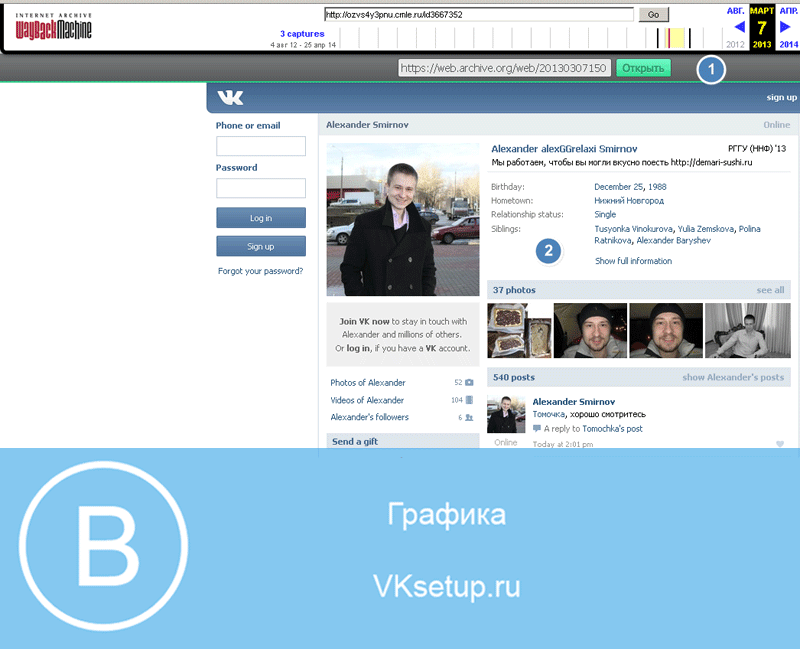
Обратите внимание на интерфейс. В верхней части экрана есть календарь
На нем отображены имеющиеся копии страницы. Если их несколько, вы сможете просмотреть каждую из них. Давайте попробуем отдалиться на 2012 года, и посмотреть, что было на моей странице в то время. На календаре выбираем нужную дату, и получаем вот такой результат.
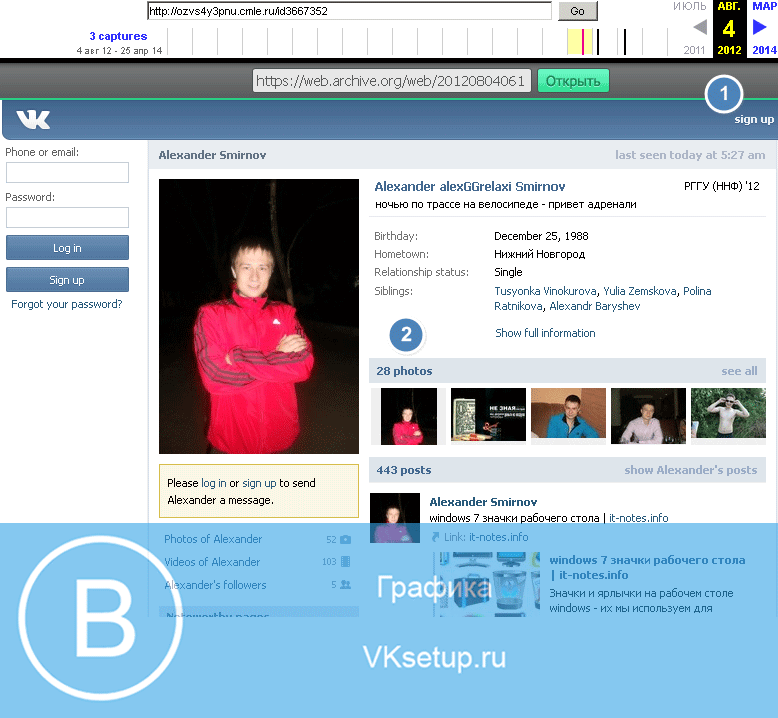
Если удаленной страницы нет в архиве, вы получите вот такое сообщение.
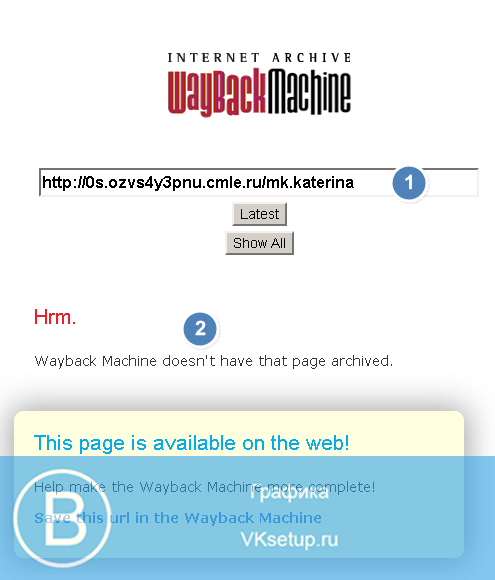
Вариант 4: по телефону
Хотите вернуться на вкладку «Моя страница ВКонтакте», но забыли логин и пароль? Надеемся, что телефон у вас все-таки есть, так как этот простой способ подскажет, как попасть на личную страницу с помощью мобильного устройства.
Со смартфоном под рукой можно не беспокоиться о том, что вы забудете свои данные. Последовательность действий для решения проблемы следующая:
Надеемся, у вас все получилось с первого раза!
Есть еще пара вопросов, которые мучают пользователей ВКонтакте, потерявших личные данные:
- Может ли кто-нибудь, кроме меня, восстановить пароль?
- Может ли злоумышленник войти на мою страницу, если я забыл логин и пароль и временно ими не пользуюсь?
Администрация социальной сети приложила все усилия, чтобы этого не произошло. Как видите, если вы потеряли логин и пароль, вы сможете восстановить свои данные, но злоумышленник не сможет попасть на вашу страницу без логина и пароля!
А вот и видео, в котором рассказывается, как попасть на свою страницу ВК, если забыл пароль!
Личная страница ВКонтакте — это индивидуальный профиль пользователя. Если человек несерьезно относится к своим персональным данным, у него автоматически возникают определенные трудности, связанные с входом на страницу. Некоторые люди просто забывают установленный ранее пароль, есть и те, кто решает сменить пароль, если были замечены несанкционированные действия в профиле. Администрация ВКонтакте предусмотрела эффективное решение таких проблем, разработав специальные автоматические функции, которые решают, как моя страница ВКонтакте может перейти сразу на страницу без пароля.
Если предпринимаются попытки попасть на сайт, но они безуспешны, система сразу выдаст информацию об отсутствии зарегистрированного электронного ящика, о неверно введенном пароле. Это свидетельствует о неправильном вводе данных. учетная запись. Если после повторного входа не получается войти в профиль ВК, стоит воспользоваться методами восстановления доступа. Разработчики социальной сети предлагают несколько вариантов поведения при подобных сбоях. Есть даже такие, которые позволяют войти в профиль с полной потерей всех данных.
В браузерах есть рабочая функция запоминания основных форм для входа, сохраняются логин и установленный ранее пароль. Благодаря этому вы в любой момент можете зайти в свой профиль, просто открыв нужную страницу в браузере.
Важно! Обязательно внесите пароль в специальное место для хранения, желательно в личную тетрадь. Утеря пароля не исключает возможности входа в личный сетевой аккаунт простым логином
Это можно сделать с помощью вашего современного телефона или планшета. Они должны быть привязаны к сим-карте телефона, которая ранее была зарегистрирована в аккаунте при регистрации
Утеря пароля не исключает возможности входа в личный сетевой аккаунт простым логином. Это можно сделать с помощью вашего современного телефона или планшета. Они должны быть привязаны к сим-карте телефона, которая ранее была зарегистрирована в аккаунте при регистрации.
Если пароль был забыт или утерян, вам потребуется восстановить его по номеру телефона. Вам необходимо запросить код на личный номер телефона и после его отправки сразу же ввести его в полностью открытую вашему вниманию форму. При точном совпадении кода вы автоматически попадете на свою личную страницу. Зайти в профиль без ввода пароля с логином через мобильное приложение гораздо проще, чем со стандартного ПК.
Вариант 1: автономный режим браузера
Для экономии трафика и увеличения скорости загрузки страниц, многие современные браузеры используют, так называемый, кэш. Что это такое? Кэш
(от англ.cache ) — это дисковое пространство на Вашем компьютере, выделенное специально под временные файлы, к которым относятся и веб-страницы.
Так что если страница удалена или Интернет Вам не доступен, Вы можете воспользоваться данными из кэша браузера. Для этого Вам нужно перейти в, так называемый, автономный режим
работы браузера. Как это сделать?
Примечание : для просмотра удалённой страницы в автономном режиме, она должна присутствовать в кэше браузера. Это происходит только в том случае, если Вы ранее уже посещали эту страницу. Но нужно помнить, что кэш периодически подчищается самим браузером. Многое здесь зависит от выделенного под кэш дискового пространства в настройках браузера.
Как включить автономный режим работы браузера?
Для браузером на движке Chromium
, а этоGoogle Chrome ,Яндекс.Браузер , браузерИнтернет от Mail.ru,Рамблер Браузер и др., автономного режима не существует. Точнее он есть, но только в качестве эксперимента. Для его активизации перейдите на системную страницу: chrome://flags/ — и найдите там «Автономный режим кеша», а потом кликните в нём ссылку «Включить ».
Включение и выключение автономного режима в браузере Google Chrome
В браузере Firefox
(версия 29 и старше) нужно открыть меню (кликнув по кнопке с тремя полосками, она обычно находится в верхнем правом углу окна браузера) и кликнуть в нём пункт «Разработка» (в виде гаечного ключа) , а потом пункт «Работать автономно ».
Включение и выключение автономного режима в браузере Firefox
В браузере Opera
кликните кнопку «Opera», найдите в меню пункт «Настройки», а потом кликните пункт «Работать автономно ».
Как включить или отключить автономный режим в Opera?
В Internet Explorer
нужно нажать кнопку Alt , выбрать пункт «Файл » (в появившемся меню) и кликнуть пункт меню «Автономный режим ».
Как отключить автономный режим в Internet Explorer 11?
Стоит уточнить, что в IE 11
разработчики удалили возможность включения и отключения автономного режима. Здесь возникает другая проблема:как отключить автономный режим в Internet Explorer 11? Тут проделать обратные действия не получится, нужно сбрасывать настройки браузера.
Для этого закройте все приложения, в том числе и браузер. Дальше нажмите комбинацию клавиш Win +R и введите: inetcpl.cpl — в открывшемся окне «Выполнить», нажмите кнопку Enter . В открывшемся окне «Свойства: Интернет» перейдите на вкладку «Дополнительно
». На открывшейся вкладке найдите и кликните кнопку «Восстановить дополнительные параметры », а потом и появившуюся кнопку «Сброс… ». В окне подтверждения установите галочку «Удалить личные настройки » и нажмите кнопку «Сброс ».
Вариант 4: Archive.today
Достаточно простым и (к сожалению) пассивным сервис для создания копий веб-страниц сайтов является сервис Archive.today . Другими словами, для того, чтобы получить доступ к удалённой странице, нужно чтобы ранее она была кем-то скопирована в сервис. Для этого нужно ввести URL-адрес в первую (красную) форму и нажать кнопку «submit url
После этого вы можете попробовать найти нужную страницу, используя вторую (синюю) форму. В результате Вы увидите имеющиеся в архиве копии страниц.
Возможно, что существуют и другие варианты решения поставленной задачи с просмотром удаленных страниц, но думаю и того, что было сказано будет вполне достаточно. На этом у меня всё
Спасибо за внимание. Удачи!
Полезная ссылка:
Московский юрист бросил крутую работу и преподает медитацию онлайн. Обучил — БЕСПЛАТНО! — уже 20 000 человек. Попробуйте и Вы!
У самого значимого в мире поисковика «все ходы записаны» — информация, попавшая в поле зрения поисковых роботов Google, раз и навсегда сохраняется в виде сохранённой копии. Эта копия иногда очень нужна веб-журналистам — чтобы получить важные, но уже удалённые сведения. Но как получить к ним доступ? Как осуществлять поиск по кэшу Google?
«История» в мобильном приложении
Подавляющее большинство пользователей сидит в ВК именно с мобильного приложения на телефоне или планшете. Чтобы запросить архив данных своего профиля в телефоне, придерживайтесь следующих указаний.
- Кликните по профилю.
- В верхнем правом углу нажмите три черточки.
- Ищите пункт «Помощь».
- Далее переходите на него и вбивайте в поисковый запрос «Архив данных»
- Выбирайте первый раздел. В тексте объяснения вы увидите гиперссылку, по которой следует тапнуть.
- В открывшемся новом окне внимательно прочитайте всю хранившуюся информацию.
- Войдите через этот веб-браузер.
- Кликните «Запросить архив».
Теперь вы в курсе, как посмотреть исходные данные профиля , пользуясь разными сервисами. Внимательно читайте данную инструкцию.
Как зарегистрироваться ВКонтакте — моментальная регистрация
Регистрация ВКонтакте ру
Вы увидите справа окно Новое в ВКонтакте? (Моментальная регистрация). Это то окно, которое вам нужно! Введите ваше Имя, Фамилию, введите дату рождения и нажмите зеленую кнопку Продолжить регистрацию.
Появится окно подтверждения регистрации. Вам необходимо выбрать страну и ввести номер мобильного телефона, на который придет код подтверждения регистрации. В наше время без соблюдения мер безопасности не обойтись! Поэтому на один номер телефона можно зарегистрировать только одну страницу в Контакте. После этого нажмите кнопку: Получить код.
Введите код, полученный в SMS, и нажмите Отправить код
Появится другое окно — Пароль. Здесь нужно придумать хороший пароль, чтобы ни один хакер не смог его подобрать! Когда появится комментарий Strong password, значит все в порядке! Теперь нажмите Войти на сайт, и перед вами появится сообщение: Вы успешно зарегистрированы!
Если вы сейчас нажмете кнопку «Продолжить», вам будет предложено предоставить дополнительную информацию о себе, загрузить фотографию, найти и импортировать друзей из других социальных сетей. Кроме того, вы можете нажать кнопку «Пропустить» и добавить все в другой раз.
Как найти удаленную страницу в вк
Спустя 7 месяцев после удаления страницы данные хранятся только в архивной памяти сайта. Перейдя на интересующую страницу по старой ссылке, ничего кроме надписи страница удалена и недоступна нельзя будет увидеть ничего. Сохраняется только история сообщений с удаленным профилем (если аккаунт собеседника не удален). Существует 4 способа посмотреть удаленную страницу вконтакте, о них и пойдет речь далее.
Способ 1: Поиск Яндекса
Плюсами любого поисковика является сохранение удаленной копии сайта и страницы в социальной сети. Среди всех сервисов, о которых пойдет речь, Яндекс лучше всех справляется с отображением сохраненного зеркала страницы. Для просмотра страницы через поисковик нужно произвести несколько простых манипуляций мышкой:
- Перейти на страницу поисковика по активной ссылке открыв ее в любом удобном браузере.
- В поле ввода поискового запроса вставляется адрес удаленного аккаунта.
- Нажатием “Enter” подтвердить введенный поисковый запрос, можно воспользоваться кнопкой “Найти” в углу строки.
- Возможно сократить запрос только до id страницы, поиск все равно ее найдет. После подтверждения запроса появятся результаты поиска и нужный профиль будет самым первым в выданных результатах.
- При попытке перейти по прямой ссылке на странице будет надпись сообщающая о том, что информация недоступна, а страница удалена. Чтобы этого не произошло , нужно нажать на стрелочку возле короткого адреса;
- После нажатия появятся пункты меню, нужно выбрать “Сохраненная копия».
- Страница откроется в том виде, в котором поисковик последний раз ее сохранил.
Способ 2: Поиск Google
Простой способ просмотра удаленных страниц ВК, так же как и предшественник позволяет посмотреть копию страницы, которая была сохранена в архив поисковика. Метод состоит из таких шагов:
- открытие главной страницы поисковика;
- в адресную строку вставляется ссылка на удалённый аккаунт скопированная из ВК и нажимается кнопка поиска;
- при правильном введении всех данных, первый результат и будет нужной страницей.
Способ 3: Веб-архив
Метод позволяющий найти удаленный аккаунт (если настройки приватности разрешают поиск страницы в интернете) в веб-архиве. Просмотр сохраненной копии осуществляется в несколько простых кликов мышкой согласно инструкции.
- Перейти на сайт архива, для этого нужно ввести на странице поиска запрос.
- С социальной сети скопировать адрес страницы.
- Вставить в поисковое окно архива ссылку нужной страницы.
- После подтверждения существует два варианта выдачи информации: ошибка (если страница скрыта настройками приватности), и график доступности просмотра сохраненной копии.
- В высветившемся графике выбирается интересующий год, после подтверждения страница обновляется и можно выбрать даты просмотра.
- После выбора даты открывается удаленный аккаунт человека в том виде, в котором был последний раз сохранен.
Способ 4: Кеш браузера
Отыскать сохраненную копию страницы (если она была удалена недавно) и кеш браузера не был очищен можно при помощи поисковика, через который выполнялся вход на страницу. В зависимости от используемого браузера, пути доступа к кешу поисковых систем будут различаться только названием и использованием слешеров. Примеры открытия кеша популярных браузеров:
- Опера: в адресную строку прописывается opera://cache.;
- Chrome: chrome://cache.
Проделав манипуляции получаем доступ ко всем сохраненным файлам и страницам в кеше.
Ответы на вопросы
Что будет в архиве?
В архиве можно заказать следующую информацию:
- Профиль: вся основная информация с твоей страницы, список друзей и ссылки на их страницы, заявки в друзья (твои подписчики) и заявки от тебя (на кого ты подписан), полученные подарки, подписки на паблики, черный список, переписка (только текст и без пересланных записей), записи на стене, все поставленные реакции (лайки и прочее), фотографии (отображаются через интернет с серверов ВК) и комментарии к ним, видео (отображаются через интернет с серверов ВК) и комментарии к ним, список добавленных аудиозаписей, загруженные файлы, товары, истории, использованные приложения ВК, закладки, история изменений имени, фамилии, привязанных номеров телефона и адресов email.
- Платежи: привязанные номера банковских карт, история платежей, полученные и потраченные голоса, операции с голосами внутри приложений, платные подписки, история денежных переводов.
- Реклама: количество групп ретаргетинга, в которые ты попал (это группы пользователей, на которых рекламодатели нацеливают свою рекламу), интересы, которые у тебя были определены, часто посещаемые геолокации, созданные рекламные кабинеты.
- Прочее: история обращений в службу поддержки ВК, блокировки страницы, сеансы авторизации (с какого устройства или браузера заходил на страницу, в какое время, с какого IP-адреса) — за недавнее время или за год, импортированные контакты (из контактов на телефоне, из почты, социальных сетей), поданные заявки на верификацию.
Будут ли в архиве мои фотографии, видео?
В архиве будут показаны твои фото и видео, загруженные в ВК, но самих файлов изображений и видеозаписей в нем не будет. Они будут показаны по ссылкам, которые ведут на сервера ВКонтакте, где эти файлы хранятся.
Таким образом, если тебе нужны файлы фотографий и видео (чтобы, например, записать их куда-то и хранить), придется сохранять каждое фото как файл. Можно делать это в браузере, кликая на фото правой кнопкой мыши и выбирая Сохранить как…, можно воспользоваться каким-либо сторонним сервисом для скачивания.
Интересно, что даже после удаления фотографий в ВК сами файлы с серверов не удаляются (по крайней мере, какое-то время). Нужно только знать ссылку на файл. А поскольку в архиве (созданном до удаления фото) эти ссылки есть, из архива можно открыть эти файлы, по-прежнему находящиеся на сайте ВК. То есть архив данных может помочь восстановить удаленные фото, если он был создан до их удаления.
Смотри также:
Как восстановить удаленный пост (запись на стене), фотографии, музыку, видео на странице ВКонтакте
Будут ли в архиве удаленные сообщения (переписка в мессенджере ВК)?
Да, но только за ограниченное время. Подробнее в отдельной статье:
Как ВКонтакте восстановить удаленные сообщения, диалог, переписку: Запрос в ВК архива данных о себе
Почему ВК хранит удаленную переписку и сеансы авторизации?
Потому что этого требует действующее законодательство. Срок хранения этих данных — тоже именно такой, какого требует законодательство.
ВК требует подтвердить запрос архива паролем от страницы, а скачивание — с помощью кода из СМС или звонка (ввести последние цифры позвонившего номера). Привязанный номер телефона — это основное средство подтверждения важных действий, к которым относится и восстановление доступа, и запрос архива данных.
Если ты не помнишь пароль, восстанови доступ по СМС и сделай новый пароль:
Восстановление доступа ВКонтакте по СМС
Если у тебя уже нет сим-карты с номером, который привязан к странице, но доступ при этом есть и ты помнишь пароль, то можно сначала привязать свой действующий номер телефона, а уже потом запрашивать архив.
Как поменять номер телефона ВКонтакте, привязать другой номер
В случае, когда и номера нет, и пароль забыт, придется восстанавливать доступ к странице, даже если сам по себе доступ у тебя есть (т.е. вход на страницу произведен). Так сделано в целях безопасности.
Восстановление доступа ВКонтакте, если номера телефона больше нет
Можно ли запросить архив данных с телефона, в приложении ВК?
В приложении — нет. Это можно сделать только через сайт. Не только с компьютера, но и с телефона — через браузер, который у тебя на нем установлен. Но на сайт ВК придется войти с логином и паролем, без этого никак.
Что делать, если файлы в архиве не открываются?
Чтобы просматривать архив, файл нужно распаковать (извлечь из него файлы). Только после этого можно запускать файл index.html. Если запустишь его прямо из архива, ничего не получится.
Как посмотреть кэш страницы вконтакте?
Для этого необходимо выполнить следующие действия. Зайти на сайт https://archive.org/. В верхнем блоке поиска ввести адрес страницы, которая вам нужна. Скопировать его из адресной строки браузера, зайдя на удаленный аккаунт ВК.
Как посмотреть сохраненную копию страницы?
Чтобы открыть копию страницы в кеше Google, сначала найдите ссылку на эту страницу в поисковике с помощью ключевых слов. Затем кликните на стрелку рядом с результатом поиска и выберите «Сохранённая копия».
Как посмотреть на свою старую страницу в контакте?
В поисковой выдаче далее нужно найти требуемую страницу и рядом с нею нажать на кнопку с зеленым треугольником, чтобы открыть меню с дополнительными функциями. Далее в отобразившемся списке нужно выбрать пункт «Сохраненная копия».
Как найти страницу в кэше?
- На компьютере перейдите к результатам Google Поиска, в которых появляется нужная вам страница.
- Нажмите на стрелку вниз рядом с ее URL или на значок «Ещё» Сохраненная копия.
- Чтобы перейти к актуальной версии страницы, нажмите на ссылку Текущая страница.
Как узнать информацию с удаленной страницы ВК?
- Здесь в поле с адресом нужно вставить ссылку на удаленный профиль ВК;
- Если страница была сохранена в веб-архиве, снизу появится специальный календарь. Здесь требуется выбрать дату, за которую нужно посмотреть удаленную страницу.
Как открыть сохраненную копию сайта с телефона?
- В поисковой строке вводим адрес сайта, с которого нужно восстановить информацию.
- В выдаче находим нужную ссылку, а под ней – маленькую стрелку зеленого цвета.
- При нажатии на стрелку появляется меню, в котором нужно выбрать графу «Сохраненная копия».
Как найти страницу в кэше Гугла?
Чтобы посмотреть кеш страницы в Google — достаточно вбить интересующий вас URL в поисковую строку и нажать на кнопку «Гугл кэш», после чего вы автоматически попадёте на страницу сохраненную в поисковике.
Как открыть кэш в Google Chrome?
- В адресной строке Хрома наберите запрос — chrome://cashe. .
- Все данные сохранённые в кэше данные отобразятся в новой вкладке (в виде ссылок).
- Чтобы быстро найти в списке необходимую информацию, нажмите одновременно клавиши «Ctrl + F». .
- Найденные данные подсветятся в списке.
Как восстановить свою прежнюю страницу в контакте?
Необходимо выйти из нового аккаунта ВК, ввести логин (или номер телефона) и пароль старого аккаунта ВК. Если вы забыли старый логин или пароль, то их можно восстановить по адресу вашей электронной почты.
Как попасть на свою страницу в контакте?
Чтобы попасть на нее, войди на сайт ВКонтакте (сначала ты увидишь ленту новостей от твоих друзей и групп) и нажми на ссылку «Моя страница» в левой колонке. Войти можно через стартовую страницу «Вход», на ней все готово для этого.
Как зайти на другую страницу в контакте?
Вконтакте зайти на другую страницу
Можно выйти из сложившейся ситуации следующим образом. Попросите у своих родственников, друзей, знакомых, кто еще не во Вконтакте (если такие, конечно же, еще существуют), номер телефона. Зарегистрируйте новую страницу. Допустим, вы нашли новый номер.
Как посмотреть удаленную страницу в веб-архиве
Веб-архив — это специальный сервис, который хранит на своем сервере данные со всех страниц в Интернете. Даже если сайт перестанет существовать, его копия продолжит жить в этом репозитории.
В файле также хранятся все версии веб-страниц. С помощью календаря можно увидеть, как выглядел тот или иной сайт в разное время.
Вы также можете найти удаленные страницы ВКонтакте в архиве сети. Для этого необходимо выполнить следующие шаги.
- Зайдите на https://archive.org/.
- В верхнем блоке поиска введите адрес нужной вам страницы. Скопируйте его из адресной строки браузера, войдя в удаленный аккаунт ВК.
С помощью Интернет-архива, конечно же, вы не сможете написать сообщение и не сможете узнать, когда пользователь был в сети. Но вполне возможно увидеть ваши последние добавленные записи и фотографии.
Страница найдена
Если искомая страница хранится на сервере веб-архива, он выдаст вам результат в виде календарного графика. Он будет отмечать дни, когда были внесены изменения, добавлена или удалена информация из профиля ВК.
Выберите нужную дату, чтобы увидеть, как выглядела страница. Используйте стрелки вперед и назад для просмотра следующего или предыдущего дня или вернитесь на первую страницу поиска и выберите подходящую дату в календаре
Страница не найдена
Может случиться так, что нужная страница не будет найдена на сайте WayBackMachine. Это не значит, что вы сделали что-то не так, такое случается часто. Возможно, учетная запись пользователя была закрыта от поисковых систем и сторонних сайтов, поэтому не попала в архив. WayBackMachine — самый популярный сайт, но не единственный в своем роде. Попробуйте найти другие веб-архивы на Яндексе или Гугле. Страница, которую вы искали, могла храниться на их серверах.
Попробуйте найти заархивированную версию своего профиля на этих сайтах:
- файл.es;
- веб-сайт.org;
- замороженный.com
- perma.cc
Также обязательно попробуйте найти страницу на русском аналоге http://web-arhive.ru/.
Копии данных в поисковых системах
Каждый из нас пользуется Яндексом и Гуглом. У поисковых систем есть полезная функция, которая может помочь нам в нашей задаче. Поисковые системы сохраняют данные обо всех найденных страницах в своем кеше. И мы всегда можем это увидеть. Если нам повезет, мы сможем найти копию удаленной страницы пользователя и увидеть искомые данные.
Здесь снова нужна ссылка на страницу. Берем в строку поиска и работаем с результатами.
Сначала в Яндекс
Если в результатах поиска есть искомая страница, обратите внимание на строку с URL-адресом. Здесь откройте выпадающее меню и выберите пункт «Сохраненная копия»
Вы попадете на нужную страницу.
Здесь интерфейс удобнее. Вы можете просматривать графику в полном разрешении. Если вам нужно найти фотографию удаленной страницы, вы можете открыть и сохранить ее.
Более удобный. Но, к сожалению, здесь редко сохраняются данные с давно удаленных страниц.
Теперь в Гугл
Здесь процесс аналогичен. Ищем страницу по адресу. Если он есть, смотрим сохраненную копию.
И, наконец, еще один рабочий метод.
Попытка найти копию данных в кеше браузера
Этот метод я представляю вам больше для полного понимания доступных методов. Он не так актуален, как предыдущие, но иногда позволяет получить доступ к мультимедийным файлам с удаленной страницы.
Это работает только в том случае, если вы зашли на правильный адрес через браузер.
Смысл в том, чтобы просмотреть кеш и попытаться найти там копию данных.
Вам понадобится программа CacheView.
Откройте полученный файл и запустите программу. Начнется автоматическое сканирование существующего кеша всех браузеров. В меню нужно открыть раздел «Параметры» и поставить галочку «Показывать файлы изображений».
После окончания анализа ищем существующие данные с сайта Вконтакте. Для этого нажмите Ctrl+F и наберите в строке поиска «Vk.com». Просматриваем найденные строки двойным щелчком по ним курсором мыши. Если хотим посмотреть данные, копируем ссылку на файл и переходим по ней.
В том случае, если вам удалось найти нужное изображение или фото, вы можете его сохранить.



























